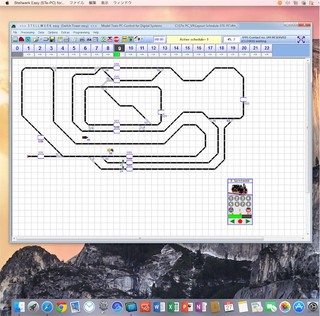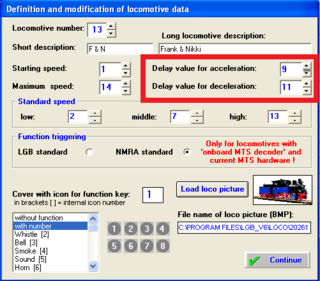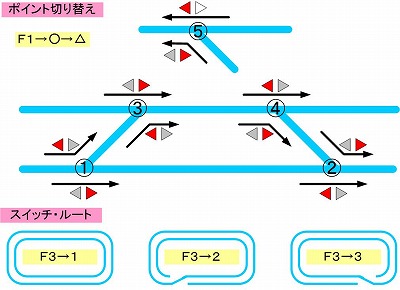庭園鉄道日記(LGB Gゲージ)で「設定」と一致するもの

コンピュータによる自動運転にかかせないFeedback Moduleの使い方です。以前は、LGB社製のFeedback Interface(型番55070)が純正品であったのですが、もう製造されていないようで、カタログからも姿を消してしまいました。
代替品として、Massoth社がDiMAX Feedback Module for DiMAX and LGB© MZS II + IIIを販売しています。
マニュアルの説明は、接続については、図入りでくわしく書いてありますが、ソフトウェア(MTS-PC)との連携がわかりにくいと思いますので、長文になりますが、設定や動作について詳しく書いてみます。(お約束ですが、設定時のトラブル等は自己責任でお願いします。)
 1つのFeedback Moduleには、8個のトラックコンタクトを接続することができます。
1つのFeedback Moduleには、8個のトラックコンタクトを接続することができます。
使用するまでの流れは次のとおりです。
1 Feedback ModuleのCV値の設定
2 動作テスト
3 トラックコンタクトの線路への設置と配線
4 制御用ソフトウェア(MTS-PC)へのトラックコンタクトの登録
5 MTS-PC用のスケジュールの作成と運行
では、詳しく書いてみます。
【1】 Feedback ModuleのCV値の設定
CV1の値を、129~253の間の値に設定します(購入当初は、値が0になっています。また、コンピュータで制御する場合、LGBでは1~128でなく、129以降を使うことが推奨されています。)。
CV値を設定する際は、マニュアルに図が掲載されているとおりに、3b,GND,4aの3つの端子を接続する必要があります(変更される場合もあるので必ずマニュアルを確認してください)。
CV値は、普通は、1台目のFeedback Moduleが129,2台目が133となります(2台目以降、番号は129から4ずつ増やします。)。CV1=129にすると、Feedback Moduleの端子とトラックコンタクトの番号は次の関係になります。
端子 1a = トラックコンタクト 129a
端子 1b = トラックコンタクト 129b
端子 2a = トラックコンタクト 130a
端子 2b = トラックコンタクト 130b
端子 3a = トラックコンタクト 131a
端子 3b = トラックコンタクト 131b
端子 4a = トラックコンタクト 132a
端子 4b = トラックコンタクト 132b
【2】 動作テスト(ここでは、1でCV値を129に設定したとします。 )
いきなり線路に設置するのでなく、まず、動作テストをします。、マニュアルに図が掲載されているとおりにフィードバックモジュールとトラックコンタクトを接続するとともに、セントラルステーション、コンピュータインターフェイス、フィードバックモジュールを接続します。
MTS-PCがインストールされたフォルダの中に、「All_Contacts_129_256.lgb」がありますので、Fileメニューの「Open Track Layout」から開きます。ずらりとトラックコンタクトが並んだレイアウト?が表示されます。
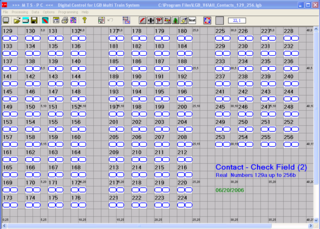 COMポートを指定した後、Processingメニューから、First Startを選びます。トラックコンタクトに磁石を近づけると、画面上で該当番号のトラックコンタクトが、青からピンクになり、2秒で青に戻ります。次の図は129aが動作した瞬間です。
COMポートを指定した後、Processingメニューから、First Startを選びます。トラックコンタクトに磁石を近づけると、画面上で該当番号のトラックコンタクトが、青からピンクになり、2秒で青に戻ります。次の図は129aが動作した瞬間です。
【3】 トラックコンタクトの線路への設置と配線
自分のレイアウトの必要な線路の位置にトラックコンタクトを設置し、配線します。
【4】 制御用ソフトウェア(MTS-PC)へのトラックコンタクトの登録
MTS-PCの画面上の線路に、トラックコンタクトを配置します。配置するとトラックコンタクトの設定画面が現れますので、必要な項目を設定します。
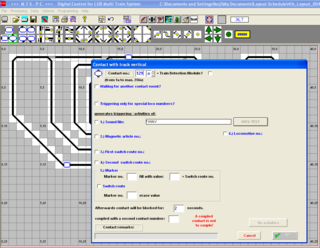 最初に、トラックコンタクトの番号を入力します(この番号は一度入力すると変更できません。間違えた場合画面上から一度トラックコンタクトを削除して、やり直す必要があります。)。 次に、各設定項目を入力しますが、私の場合は、「Afterwards contact willl be blocked for:」の項目だけです。デフォルトの2秒にしてあります。この値はあとから変更できますので、動作確認ができるまでは、5秒等長めにしておいた方が、わかりやすくていいと思います。
最初に、トラックコンタクトの番号を入力します(この番号は一度入力すると変更できません。間違えた場合画面上から一度トラックコンタクトを削除して、やり直す必要があります。)。 次に、各設定項目を入力しますが、私の場合は、「Afterwards contact willl be blocked for:」の項目だけです。デフォルトの2秒にしてあります。この値はあとから変更できますので、動作確認ができるまでは、5秒等長めにしておいた方が、わかりやすくていいと思います。
トラックコンタクトを設置したら、底面にマグネットをつけた機関車を走らせてみましょう。スケジュールを書く必要はありません。ユニバーサルリモートやロコリモートで普通に走らせます。
うまく動作すると、機関車がトラックコンタクトを通過する毎に、画面上の該当箇所のトラックコンタクトが青からピンクに変色し、設定した時間を過ぎると、青に戻ります。
注 MTS-PCのOptionsメニューのTypes of Automatic ControlをContact Controlにすると、ピンクから青にもどります。Types of Automatic ControlをSchedule controlにしていると、ピンクのまま戻りません。(1月3日に追記)
ここで、うまく色が変わらない場合は、配線や設定を見なおします。 無事成功したら、いよいよスケジュールを書いてみましょう!
【5】 MTS-PC用のスケジュールの作成と運行
サンプル
129aを使って、129aを通過したら停止、20秒後に、出発という動作を繰り返します。スケジュールの開始時は、機関車は129aを通過した状態にしてください。
A *初期化
!, START *ラベル「START」
L, 1, B, +7 *機関車1を停止状態から、速度7加速。
K, 129a, B *トラックコンタクト129aを列車が通過するまで待つ。
L, 1, B, -14 *機関車1を速度14減速(7から14減らすと停止します。-7でもいいです)。
Z, 200 *20秒待ちます。
G, START *「START」へジャンプする(無限ループ)。
E *終了
☆説明しようと思うと大変ですね!
記事「大掃除」に対するコメントで、srゴルマーさんから、次のような質問がありました。
「少しお伺いしたいのですが、もし駅に停車させたい場合で実車のように少しずつ、減速(加速)させたい場合はトラックコンタクトは停車位置だけでなく手前(減速、加速させたい場所)に複数必要になるのでしょうか?
トラックコンタクトに関しては、コメントで、お答えしたのですが、今回は、「実車のように少しずつ、減速(加速)させたい」を実現する方法についてです。私が実行したものには、2つの方法があります。
1 スケジュールを、細かく書き、少しずつ減速(加速)する。
2 MTS-PCの機能で、機関車ごとに、減速及び加速の割合を設定する。
また、試してはいませんが、
3 機関車のCV値3(加速の割合)、CV値4(減速の割合)を設定する。
というのもあるようです。
1は、例えば、
L,3,B,-1 *Loco No.3の機関車の速度を1減速
Z, 5 *0.5秒待つ
といったコマンド、繰り返せばOKです。Zコマンドの秒数を変更すれば、細かく制御できます。
2は、制御用ソフトウェアの「File」メニューの「define/modify locomotive list」を選択して現れるウインドウで設定します。次の図の赤枠部分です。デフォルトは1になっていますので、ここの数値を増やせば、加速、減速それぞれ、時間がかかります。
マニュアルによると、値1あたり0.1秒となっており、例えば値を15にすると、15×0.1=1.5秒となり、スピードを8から7に下げるのに1.5秒かかるようになります。
ということは、値が15の場合、スピードを8から0に落とすには、12秒(8×15×0.1)かかります。
以下に、加速、減速とも値を11に設定した場合と、1に設定した場合の比較用動画を作りましたので、御覧下さい。サウンドを鳴らしているのでよくわかると思います。確かに、値を11にした方が、停車じなんか特に雰囲気がでますね。
最近、コンピュータインターフェイス(55060)を入手され、コンピュータによる制御を少しずつ始められた方がいます。サウンド、ライト等のファンクションによる制御がうまくいかないようです。実は、自分も同じ経験をしており、原因を追究した結果、英語版のOSでないとだめだという結論に落ち着いています(うちでは、WindowsXP Home英語版です。)(うちでは、WindowsXP Home英語版です。)。
経過は、以下のリンクに書いてあります。
http://www.ttnet.org/~garden_railway/2008/02/post-33.html
(音は、右下のスピーカーアイコンの右のボリュームを触らないとでない場合があります。)
ただし、上記リンクの文章中の日本語晩Windows XPを使った方法については、「日本語WindowsXPのコントロールパネル「地域と言語のオプション」→「詳細設定」→「Unicodeプログラムでないプログラムの言語」を「英語(米国)」に設定した上で制御用のソフトを動かすことでした。」と書いてありますが、他にも安定しないことが多くあり、最終的に、英語版のOSで動かすのがベストと考えています。
でも、もしかすると、自分が気づいていない原因があるかもしれません。日本語OSでも動けばいいのですが、何か解決策がみつかるといいのですが・・・。
次のビデオは、TrackContactを通り過ぎたら、汽笛、ベルを鳴らすようにプログラムしたものです。
久しぶりに重連走行を楽しみました。青と赤の2輌のクラウスに客車をひかせます。紅葉したドウダンツツジがきれいです。
Universal Remoteを使うと、異なるIDの機関車で、簡単に重連走行が楽しめます。設定の仕方は、「重連走行にチャレンジ」をご覧ください。
動画もあります。庭の花も、冬を迎え、植え替えました。
前は、機関車側にMassoth社のデコーダーを組み込んで、機関車とテンダー車をひとつのデコーダーで動かしていましたが、容量不足が気になっていました。
そこで、今回、別の機関車につけていたデコーダーを外して、機関車、テンダー車の両方にLGB社の55021を組み込みました。
新しい配線は次の図のとおりです。
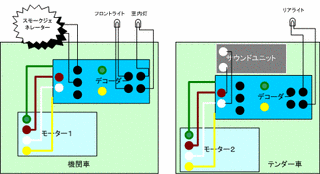 デコーダーのCV値ですが
デコーダーのCV値ですがちなみに、前の配線は、次の図のとおりです。
- 機関車とテンダー車のアドレスはどちらも同じでCV1の値を13に設定。
- スモークジェネレーターは24V仕様のものを取り付けたため、CV49の値を32に設定。
- ライトの電圧を5Vにするために、機関車とテンダー車のCV50の値を5に設定。
- スモークジェネレーターのオン・オフをユニバーサルリモートのボタン「7」でできるよう機関車側デコーダーのCV51の値を15に設定。
- ライトをオンにした際、室内等が前進、後進のどちらでも点灯し続けるように、機関車側デコーダーのCV53の値を0に設定
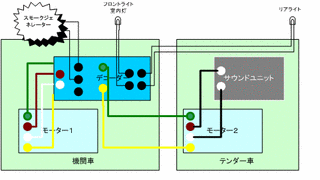 これまでは、走らせるたびに、機関車とテンダー車の間を電線で接続する必要がありましたが、デコーダーをそれぞれに搭載したため、楽になりました。室内灯も前進時のみでしたが、後進時も点灯します(これは、配線をサボっていただけですが・・・)。
これまでは、走らせるたびに、機関車とテンダー車の間を電線で接続する必要がありましたが、デコーダーをそれぞれに搭載したため、楽になりました。室内灯も前進時のみでしたが、後進時も点灯します(これは、配線をサボっていただけですが・・・)。この Dampflok "Nicki & Frank S." には、機関車の前部にライトが3つ、室内灯が1つ、テンダー車にライトが3つというライトの構成になっています。
過去の教訓から、まず、ライトとスモークジェネレーターが何ボルトの仕様か確かめる必要があります。そして、配線前にデコーダーの電圧を調整しておきます。
最初に入手したクラウスにデコーダを組み込んだ際には、スモークジェネレーターは18ボルト仕様で、デコーダーは24ボルトを給電していたのに気づかず、スモークジェネレーターを焼いてしまいました。
普通は、LGBの機関車のマニュアルに主な交換用のパーツが掲載されているので、それでわかります。しかし、今回のDampflok "Nicki & Frank S."は、中古ということもあり、マニュアルがありませんでした。
まず、ライト。これは、私は見た目で分かりませんので、デコーダーの設定を、ライトとして最低の5ボルトに変えて接続テストをしました。
テストは、後部ライトから行いました。後部ライトは、テンダー車の中に基盤があり、配線は2本の線に集約されていました。ただし、テンダー車と機関車をつなぐ4ピンコネクタの配線はアナログ専用でしたので、テンダー車、機関車とも外2本をMTSの給電用、内2本をライトの給電用に配線しなおしました。。下の写真の基盤の上端が後進用ライトのための端子です。テンダー車への接続ケーブルに端子を半田づけし、それを基盤に差し込みました。
 しっかりと点灯しました。
しっかりと点灯しました。 電球を焼ききるとこわいので、18ボルトや24ボルトは試していませんが、これで十分です。
電球を焼ききるとこわいので、18ボルトや24ボルトは試していませんが、これで十分です。 次に、機関車の前部です。デコーダーのピンは、前部用1組、後部用1組ですので、前部用の1組に、機関車前部のライト3つと、室内灯を接続します。その際、配線をできるだけ簡単にできるよう、アナログ用の基盤を使うことにしました。テスターで調べたところ、不要な配線をカットして、コンデンサーが入っていることに気をつければ、使えることが分かったので配線とテストをしてみました。
 次に、スモークジェネレーターはテスターをあてたところ、通電しておらず、すでに焼ききれていました! これは、ストックしてあった24ボルト仕様のものに交換してOKです。なお、スモークを発生させる操作は、ボタン「7」で行うよデコーダーの設定を変更しました。(1は、テンダー車のサウンドユニットの汽笛と重なるためです。)
次に、スモークジェネレーターはテスターをあてたところ、通電しておらず、すでに焼ききれていました! これは、ストックしてあった24ボルト仕様のものに交換してOKです。なお、スモークを発生させる操作は、ボタン「7」で行うよデコーダーの設定を変更しました。(1は、テンダー車のサウンドユニットの汽笛と重なるためです。) 明日は、外で走らせることができるかな?
明日は、外で走らせることができるかな? ただ、この機関車、ギアボックスをみると、1998年の刻印がありアナログ仕様です。実は、こんなこともあろうかとMassoth社のデコーダー
ただ、この機関車、ギアボックスをみると、1998年の刻印がありアナログ仕様です。実は、こんなこともあろうかとMassoth社のデコーダーeMOTION L Locomotive Decoder
を買って準備してありました。このデコーダーは、LGB社のデコーダーと互換性があります。
さっそくデコーダーを組み込むために分解してみました。
 デコーダーを装着するピンも、プラグもない、古いタイプでした。マニュアルどおり、、緑、茶、白、黄のケーブルをはずして、デコーダのケーブルとつなげばOKです。
デコーダーを装着するピンも、プラグもない、古いタイプでした。マニュアルどおり、、緑、茶、白、黄のケーブルをはずして、デコーダのケーブルとつなげばOKです。ただし、この機関車には、モーターが組み込まれたテンダー車があり、機関車側から給電されていました(写真右下、赤の部分の中央に青い線があります。それが、テンダー車との接続ケーブルです。)。
給電の仕方も、プラス側だけ、機関車からテンダー車に送り、マイナス側は、機関車、テンダー者それぞれが、線路から拾うようになっていました。
デコーダーを搭載する場合、こういった場合は、
1 デコーダーを2個用意し、機関車、テンダー車の両方に組み込む(デコーダーは同一IDに設定する)。
2 1個のデコーダーで、機関車、テンダー車の両方に接続する。
の2つの方法が考えられます。Massoth社のマニュアルには、1つのモーターを制御と書いてあり、許容された範囲をオーバーする可能性もありますが、今回は2を選びました(壊れたら自己責任です)。
再度確認したところ、上記2の方法できちんとリバース線を通過できましたので、下記の注意は削除します(2008年11月1日)。
 既存の線をボードから切り離して、配線しなおしてテンダー車に接続します。これで、MTSで走行可能になりました。
既存の線をボードから切り離して、配線しなおしてテンダー車に接続します。これで、MTSで走行可能になりました。 次に、テンダー車にサウンドユニットを組み込みます。というのもテンダー車には
次に、テンダー車にサウンドユニットを組み込みます。というのもテンダー車には1 スペースがあること
2 モーターへ機関車のデコーダーから給電していること
3 テンダー車のレールからの給電端子は空いていること
の条件を満たしていることから、サウンドユニットをテンダー車のギアボックスにつなげばサウンドユニットをすぐに使えるからです。
 今日は宅配が届いた瞬間から子どもの注目の列車でした。走行音や汽笛の音とともに、室内を走らせました。ライト関係の配線は、また、時期をみてしてみます。
今日は宅配が届いた瞬間から子どもの注目の列車でした。走行音や汽笛の音とともに、室内を走らせました。ライト関係の配線は、また、時期をみてしてみます。2月24日の「コンピュータによる制御」では、とりあえず、MTS Computer Interface(55060)を使って簡単なスケジュールを書いて自動運行させるところまでできました。
本当は、次の段階として、列車の位置の検出に挑戦する予定でしたが、それに必要なFeedback Interface等の到着が遅れていて、まだ、実現できていません。
そこで、今日は、屋外で3つの列車を自動運行してみることにしました。使用するMTSのソフトウェア(MTS-PC)は、使い勝手はそれほどよくないように思いますが、最低必要な機能はそろっている感じがします。
我が家のレイアウトは、3つのエンドレスループがあり、各ループがポイントを経由してつながっています。つまり、各編成がループ内を走るようにポイントを設定しておけば、衝突なしに3編成同時に走行できるわけです。今回は、その状態で、3つの編成を別々に、停車→加速→走行→減速→停止の繰り返しを行わせました。
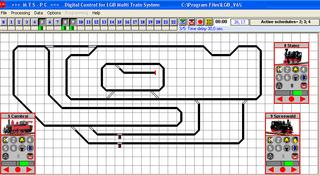 3つの列車を同時に制御するには、各編成用のスケジュール(制御プログラム)を3つ書いて保存しておきます。
3つの列車を同時に制御するには、各編成用のスケジュール(制御プログラム)を3つ書いて保存しておきます。
プログラムは、
初期化→※ラベル→速度8まで加速→○秒間そのまま→速度0まで減速
→○○秒間そのまま→「※ラベル」へジャンプ
という無限ループです。これを、動力車のID番号ごとスケジュール1、スケジュール2、スケジュール3と3つ書いて保存します。
もう一つメインになるプログラムを書きます。
初期化→スケジュール1実行→○秒間そのまま
→スケジュール2実行→○秒間そのまま
→スケジュール3実行→○秒間そのまま→終了
メインプログラムを実行させると、3つの編成がそれぞれのスケジュールに従って独立して、走行・停車を繰り返します。
今は、○秒間で走行、停止を繰り返していますので、トンネルやカーブなど、あらゆるところで、止まってしまいます。でも、これまでのように、走らせたままよりは、止まってはまた走り出すことで、ずいぶんと、見ていて楽しくなってきました。ときどき、うまく駅の前で止まってくれたりすると、結構、気分がいいものです。
Feedback Interfaceによる列車通過の検知ができるようになると、駅の前で停車させることもできるようです。来週か再来週になりそうですが・・・!
MTSを導入してから、いつかは、コンピュータで列車の制御をしてみたいと思っていました。LGBのMTSには、MTS Computer Interface(55060)があり、コンピュータで列車を制御できます。実は、10月にこのインターフェイスを入手していたのですが、次のとおりうまく動かない現象に悩まされていました。
1 ファンクションが動作しない(コントローラの3を押すと鐘がなるなどの動作をするがが、ソフト上では1から9まで全て動作しない)
2 COMポートが見つからないエラーがたびたび起こる
3 スケジュール(プログラムで制御すること)が動作しない
解決方法は、英語版のWindowsで制御用のソフトを動かす、もしくは、日本語WindowsXPのコントロールパネル「地域と言語のオプション」→「詳細設定」→「Unicodeプログラムでないプログラムの言語」を「英語(米国)」に設定した上で制御用のソフトを動かすことでした。
ここまでくるには、長い道のりがあります。
解決方法を先に書いてしまうとなんてことはないのですが、家中のコンピュータ7台で試しても動作せず、COMポートを疑い、PCIバスの増設用カードを数枚、購入してもダメで、一時はもうダメかと思いました。
10月に購入した55060はパラレルファンクションに対応した製品でなく、それが原因かと思い、パラレルファンクションに対応した製品を1月に再度購入しました。
また、ソフトウェアのバージョンもハードに添付されているのはバージョン4.0で最新の6.00.0004と比べるとずいぶん古い物でした。
さらに、ソフトウェア上でとりあえず、加速、減速は可能ながら、ファンクションやスケジュールが動作しないというということで、COMポートのあらゆる設定を試して見たりしました。
最後にたどり着いた結論は、「英語版のOSなら動くかもしれない」ということでした。なぜかというと、海外のWebを見ても同種のトラブルの報告が全くないこと、またパラレルファンクションに対応した55060でも状況が同じ事がきっかけでした。さらに、昔、AppleのMacintoshを使っていた頃、英語版の一部ソフトは漢字Talk(日本語OS)ではうまく動作しないことがあったことを思い出したからです。
まさか、今の多言語OSでそんなことはないだろうと思いつつ、Windows XP Home Edition(英語版)を購入しインストールしたパソコンで、MTS用のソフトを動かしたところ、あっさりと何の問題もなく動作してしまいました。
で、突き詰めていったところ、「地域と言語のオプション」の設定を見つけました。まだ、ファンクション(コントローラのボタン1や9)しか試していませんが、英語版Windowsを購入しなくても大丈夫なようです。日本語環境が悪さしていたようです。
後気がかりなのは、英語版のWindows上でも、MTSのソフトウェアと並行して複数のソフトを動作させると、エラーが出ることです。単体で動作させていると、全く問題ありません。とりあえず動作しているので、これは今後の課題です。
動画を掲載しておきます。出発時のアナウンス、ライトの点灯、消灯、出発、停車、汽笛、ベル、すべて、コンピュータで簡単なスケジュール(プログラム)を書いて、動作させています。現在、ポイントのコントロールもできます。次は、列車の位置検出に挑戦する予定です。
SOUNDTRAXXのサウンドデコーダー(DSX824215)を入手したので、Cambrai Steam Locoにつけてみました。なお、このデコーダーはDCC(LGBではMTS)で動作するものです。(私の環境では、アナログでは音が出ませんでした。)
下の写真は、テストをしているところです。左の白い筒にスピーカーを入れてあります。中央下の、白い部分が本体です。
この状態で、CV値をCambrai Steam Locoの5番にあわせ、音量を設定します。
LGB純正のサウンドと違うところは、汽笛を鳴らし始めると、ボタンをもう一度押さないと音が止まりません。LGBのものは、一定時間たつと音が止まります。CV値を変更すればたぶん変更できると思うのですが、そこまで、調べていません。

Multi Purposeソケットにつなぎます。

汽車に組み込みました。(押し込んだだけです)

スターターセットのクラウスにMTSのデコーダーを組み込んだところ、スモークジェネレーターへの供給電圧が24Vになっていたようです。自分の購入したスターターセットのクラウスは18Vのスモークジェネレーターが組み込まれていましたが、すぐに焼き切れてしまいました。
選択肢は2つで、デコーダーが供給する電圧の設定をを変更するか、スモークジェネレーターを24Vのものに交換するか、どちらかです。今回は、スモークジェネレーターを24Vのものに変更しました。
それでは、交換の手順です。
1 垂直方向のロッドの上のねじを外します。(車両の両側とも外します)
2 車両前部のプロー(スカート)のねじを2つ外して、プローも外します。
3 車両後部ののプロー(スカート)のねじを2つ外して、プローも外します。
4 車両前部のカプラーの左右にあるねじ2つを外します。そして、前部のカプラーも外します。
5 車両後部のカプラーの左右にあるねじ2つを外します。そして、後部のカプラーも外します。
6 本体から、ギアボックスを外します。
7 スモークジェネレーターの電線を電子基板から外します。
8 煙突を止めている、六角ナットを外します。
9 煙突を外します。
10 古いスモークジェネレーターを外して、新しいスモークジェネレーターをつけます。
11 新しいスモークジェネレーターの端子を、電子基板に差し込みます。
12 逆順に、組み立て、もとに戻します。
MTSで運行しているとき、コントローラー(LocoRemoteやUniversal Remote)が列車に命令を伝えるには、シリアルとパラレルの送信方法があります。
シリアルは命令「3」を送信するのに「1+1+1」として1を3回送っています。パラレスは命令「3」を送信するのに「3」と送信しており、単純比較でシリアルの三分の一の時間で命令が伝わることになります。
2003年後半以降のコントローラや動力車などはパラレルの送信方法に対応しているため、パラレルで運用するのがいいです。特に「7(煙のオン・オフ)」「8(サウンドのオン・オフ)」など値の大きい命令を送る際の時間待ちが解消されます。
現在の設定の確認方法とコントローラーの設定方法です。(私の所持している製品はデフォルトがシリアルになっていました)
【現在の設定がシリアルかパラレルかを判別する方法】
1 コントローラでパラレルで運用したい動力車のアドレスを入力し、アドレスが表示されたのを確認する。
例 「L 1」
2 「8」ボタンを押す。パネルの表示の「L」の点滅回数を数える。
8回点滅 → シリアル
1回点滅 → パラレル
【コントローラーの設定】
1 コントローラでパラレルで運用したい動力車のアドレスを入力し、アドレスが表示されたのを確認する。
例 「L 1」
2 コントローラーの「F」ボタンを押しながら、「9」ボタンを押して離す。
これでOKです。(シリアルに戻すときは再度「F」ボタンを押しながら、「9」ボタンを押して離します)
※動力車を複数所有している場合は、アドレス毎に設定する必要があります。
恥ずかしながら、コントローラーの設定方法は知っていましたが、シリアルとパラレルの判別方法については、なかなか気づきませんでした。
アドレス設定と同じように、Universal Remote(55015)の黒いケーブルがつながっている部分を取り外し、プログラム用(黄、緑、茶、白の4本線のついているもの)に交換し、結線を行います。線路に機関車とテンダー車の両方を置きます。
インターネットを検索し、
CV #2 Vstart [1]
CV #3 Acceleration [5]
CV #4 Deceleration [5]
CV #5 Vmaximum [120]
にしてみました。手順は次のとおりです。
設定用の結線をし、機関車とテンダー車の両方を線路に置き、電源を入れるます。
○Universal Remoteの画面表示が「C --」となります。
○数字ボタンでCV値をと押します。例「02」
○画面表示が「d -」となります。
○希望する設定値を入力します。(今回の設定では、CV値2の場合は設定値は「1」)
○右矢印ボタンを押します。(設定が保存されます)
○CV値毎に繰り返します。
走行用の結線をし、電源を入れると、ほぼ同じになりました。
設定はこんな感じです。
1 Universal Remote(55015)の黒いケーブルがつながっている部分を取り外し、プログラム用(黄、緑、茶、白の4本線のついているもの)に交換します。黄と緑の線は、Transformer(50110/50111)へつなぎます。また、茶と白は線路へセロテープなどでとめます。(結線の写真が、Universal Remote(55015)のマニュアルP61にあります)。もちろん、あらかじめ、通常の電源からの線は外しておきます。
2 テンダー車を線路の上に置きます。
3 電源を入れ、次の操作を行います。
○Universal Remoteの画面表示が「C --」となります。
○数字ボタンを「01」と押します。
○画面表示が「d -」となります。
○希望するアドレスを入力(今回は「02」)します。
○右矢印ボタンを押します。(設定が保存されます)
ちなみに、Remoteとデコーダーによっては、画面表示が「C --」でCV値を直接入力して、設定するのでなく、「P --」の表示から設定するものもあるようです。ご注意下さい。私のUniversal Remote(55015)とデコーダー(55021)では、これでOKでした。
4 電源を切ります。Universal Remote(55015)に、黒いケーブルがつながっている部分をつけなおし、線路への配線を通常の走行するものに戻します。電源を入れ、アドレス2でテンダー車が自走することを確かめます。
LocoRemote(55016)は動力車を選択し、選択した動力車の前進、後進、速度、機能(点灯、発煙等)を操作できます。Universal Remote(55015)はそれに加え、ポイントや信号表示の切り替え、スイッチルート(複数ポイントの一括制御)、重連走行の制御ができます。また、動力車やポイントのいろいろな設定ができます。
当初、MTS Digital Starter Set(72255)を買えば、動力車の制御と、ポイントや信号表示の切り替えが可能かと思い、Webで調べたところ、附属しているのはLocoRemote(55016)であり、ポイントの制御ができないことがわかりました。
皆さん、購入前には、自分が何をどこまで制御したいのか、また、対費用効果についてよく調べましょう!
【Universal Remote(55015)】

【LocoRemote(55016)】